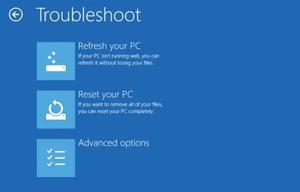卸载Steam后会发生什么?
卸载 Steam 是否也会卸载通过 Steam 安装的游戏?以下指南可帮助您了解卸载 Steam 后安装的游戏会发生什么情况。
您是否想过卸载 Steam 后会发生什么?在本指南中,我们将了解从 PC 卸载 Steam 的所有影响。Steam 是一款流行的应用程序,可帮助您在计算机上玩精彩的游戏。
有时候,您可能会厌倦在 Steam 上玩游戏。您可能想暂时退出游戏并卸载 Steam。大多数情况下,从 Steam 下载游戏后,PC 的存储空间会被填满。要解决这个问题,一个简单的方法是卸载 Steam。
如何从 Windows PC 卸载 Steam?
在了解从 PC 删除 Steam 后会发生什么之前,我们需要了解从 Windows 卸载 Steam 的步骤。
- 使用 Windows 搜索启动控制面板。
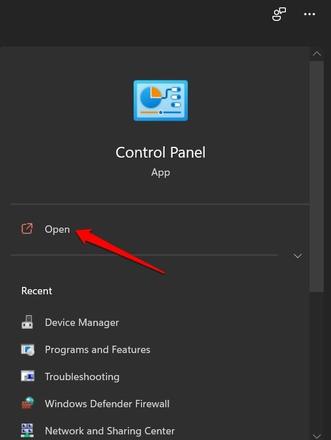
- 转到程序和功能。
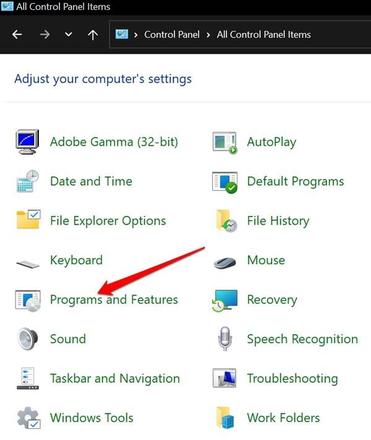
- 在该窗口下,滚动到 Windows 版 Steam 客户端并右键单击它。
- 选择选项卸载。
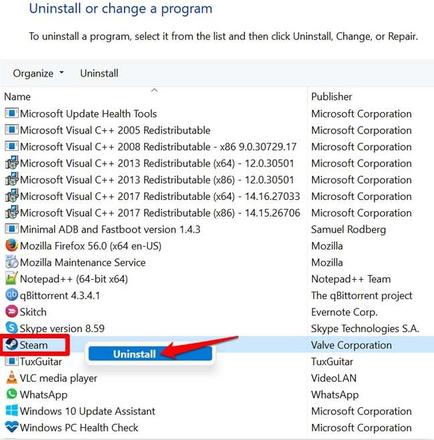
当询问您是否要完全卸载该应用程序时,请确认并继续卸载过程。请务必记住,卸载之前必须关闭 Steam 应用程序。
关闭 Steam 应用程序的最佳方法是从任务管理器中关闭它。
- 按Windows + X并从高级用户菜单中选择任务管理器。
- 在“任务管理器”中,转到“进程”并导航到“Steam”。
- 右键单击 Steam 并选择“结束任务”。
- 关闭任务管理器。
卸载Steam后游戏会被删除吗?
是的,下载的游戏通常保存到 Steam 目录下的单个文件夹中。当您从 PC 中删除 Steam 时,您会删除其中存储的所有内容。因此,卸载 Steam 后,您将丢失所有已保存的游戏。
此外,之前保存的所有游戏数据也会从计算机中删除。除非您将它们作为备份复制到电脑上的另一个文件夹中,否则您无法检索其中的任何内容。
如何卸载 Steam 但仍将下载的游戏保留在电脑上?
我在这里讨论的是备份计算机上的游戏数据和 Steam 游戏应用程序。即使您从 PC 中删除或卸载 Steam,游戏数据也将保持不变。
使用文件资源管理器创建 Steam 游戏的备份
这是删除 Steam 但保留游戏应用程序和应用程序数据的最佳且最简单的方法。
- 启动文件资源管理器。
- 在左侧面板上,单击C: Drive。
- 转到这些文件夹Program Files (x86) > Steam > Steamapps。
现在,您所要做的就是将此Steamapps文件夹复制并移动到其他内部硬盘驱动器或外部存储(例如 USB 驱动器或外部硬盘)。您现在可以继续从 PC 中删除 Steam,但游戏应用程序和相应的数据仍然安全。
如何备份 Steam 上的游戏文件?
Steam 提供其本机机制来在删除应用程序之前备份游戏文件。
- 在您的 PC 上启动 Steam 应用程序。
- 在菜单栏中,单击“Steam” > 滚动到“备份和恢复游戏”并单击它。
- 启用“您想做什么?”选项卡下的“备份当前安装的程序”选项。
- 单击“下一步”继续。
- 选择您想要备份的游戏,然后选择电脑上用于存储备份的驱动器/文件夹。
注意:要从 Steam 备份游戏应用程序,游戏必须已完全下载并已更新。
重新安装 Steam 并恢复您的游戏
要恢复游戏,请按照以下步骤操作。
- 在您的 PC 上安装 Steam Windows 客户端。
- 启动 Steam 并登录您的帐户。
- 单击Steam >备份和恢复游戏。
- 接下来,单击“恢复以前的备份”。
- 单击“浏览”按钮选择路径和文件夹以恢复您在卸载 Steam 之前创建的备份。
- 单击“下一步”继续恢复。
释放 Steam,从游戏中抽出时间
如果您想完全卸载 Steam,并且不打算很快重新安装该应用程序,那么您可能不需要创建游戏应用程序的备份。只需要知道,删除 Steam 将会删除其父文件夹中包含的所有内容。
您可以手动将其备份到 PC 上的单独文件夹或单独的存储中。否则,请通过 Steam 应用程序创建备份。归根结底,这是你的决定。我希望您发现本指南内容丰富。
以上是 卸载Steam后会发生什么? 的全部内容, 来源链接: www.tmjl8.com/smart/437487.html